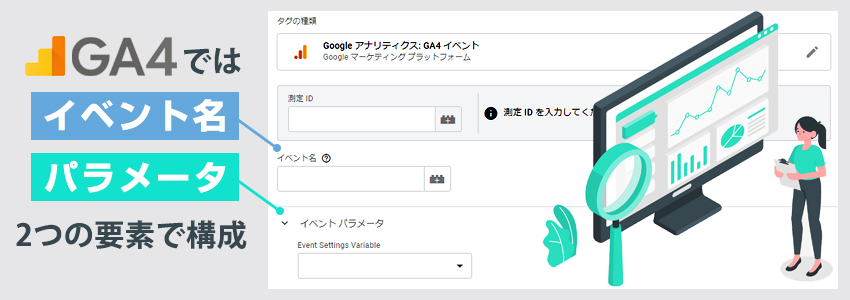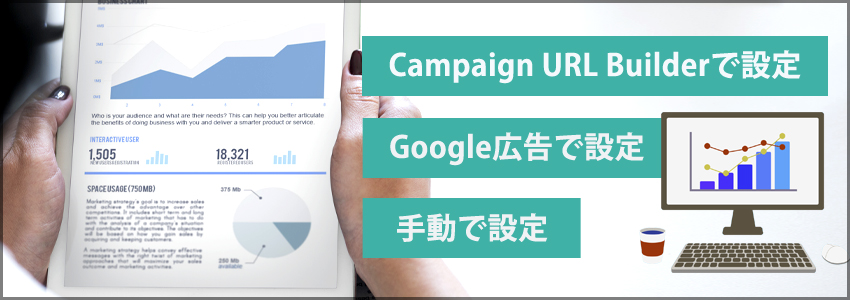GA4のパラメータとは?種類や設定方法・流入経路の確認方法を解説

Google アナリティクス4(GA4)のパラメータとは、ユーザーの行動やイベントに関する詳細情報を収集するための変数です。ウェブサイトやアプリにおけるユーザー行動の詳細な分析を可能にし、それによってデータ分析の精度向上、施策効果の測定、ユーザー体験の改善など、さまざまなメリットをもたらします。
当記事では、GA4のパラメータについての基礎的な内容から、GA4のカスタムパラメータの種類や設定方法まで、詳しく解説するので、ぜひ参考にしてください。
1. GA4のパラメータとは?
GA4のパラメータは、ウェブサイトやアプリにおけるユーザー行動の詳細な分析を可能にする変数です。URLに付与することで、ユーザーの訪問元、デバイス、行動、コンバージョンなど、さまざまな情報を収集できます。
GA4で利用可能なパラメータは、大きく2種類に分類されます。
●自動的に生成されるパラメータ
自動的に生成されるパラメータです。ユーザーの訪問元、デバイス、ブラウザ、ページビュー、イベント名などの基本情報を収集します。
●手動で設定するパラメータ
ユーザーが独自に設定できるパラメータです。ユーザーは、カスタムディメンションやカスタム指標と呼ばれるパラメータを手動で設定できます。ビジネスニーズに合わせて収集するデータを拡張するために使用されます。
2. GA4でパラメータを設置するメリット
GA4でパラメータを設置するメリットは多岐にわたります。
たとえば、キャンペーンパラメータを用いることで、個々の広告やキャンペーンの効果を詳細に分析し、費用対効果の高い広告戦略に役立てられます。SEO対策であれば、検索エンジンからの流入状況を分析したり、コンテンツを評価したりといった活用もできるでしょう。
他にも、年齢、性別、地域などの情報を収集することで、ユーザー層を把握し、より的確なマーケティング施策を実行しやすくなります。また、ユーザーが使用しているデバイスの種類やOSバージョンを収集することで、デバイスごとの利用状況を分析することも可能です。
3. GA4のイベントパラメータの種類
従来のUAでは、イベントパラメータはイベントカテゴリ、イベントアクション、イベントラベルの3つの要素で構成されていました。一方、GA4ではイベント名とパラメータの2つの要素で構成されています。
以下では、GA4のイベントパラメータの種類を詳しく解説します。
3-1. 自動収集イベント
GA4の自動収集イベントは、Google アナリティクスがアプリやウェブサイトの基本的なユーザー操作を追跡するために自動的に収集するイベントのことです。
ユーザーが特定のアクションを行うと、これらのイベントはFirebase向けGoogle アナリティクスSDKやgtag.jsを介して自動的にトリガーされ、開発者は追加のコーディングをせずにこれらのデータを収集できます。
【自動収集イベントの例】
| ・first_visit | ユーザーが初めてウェブサイトを訪れた時や、アプリを起動した時にトリガーされます。 |
|---|---|
| ・page_view | ユーザーがページを閲覧するたびに発生し、ページのURLや参照元のURLなどが収集されます。 |
| ・session_start | ユーザーがウェブサイトやアプリのセッションを開始する時に発生します。 |
| ・app_update | アプリが新しいバージョンに更新された時にトリガーされ、アプリのバージョン管理に役立ちます。 |
| ・screen_view | アプリ内での画面遷移を追跡します。ユーザーが異なる画面に移動するたびに発生し、どの画面がどの程度見られているかを理解するのに役立ちます。 |
| ・user_engagement | アプリがフォアグラウンド(前面)にある時や、ウェブページがアクティブな状態にある時に持続的に発生します。ユーザーのエンゲージメント時間が計測されます。 |
| ・in_app_purchase | ユーザーがアプリ内で購入を完了した時にトリガーされ、購入された商品のID、名前、価格、数量などが収集されます。 |
3-2. 拡張計測機能イベント
拡張計測機能イベントは、ウェブサイト上でのユーザーインタラクションのより詳細な追跡を可能にするGoogle アナリティクスの機能です。この機能を有効にすることで、開発者やウェブマスターはコードの変更を加えることなく、ページビュー、スクロール行動、離脱クリック、サイト内検索、動画の視聴、ファイルのダウンロード、フォームの操作など、さまざまなユーザー行動を自動的に追跡できます。
【拡張計測機能イベントの例】
| ・page_view | ページビューを測定します。ウェブページが読み込まれるたび、またはウェブサイトの閲覧履歴が更新されるたびにトリガーされます。 |
|---|---|
| ・scroll | ユーザーが各ページの最下部までスクロールした時にトリガーされ、コンテンツがどの程度ユーザーに読まれているかを測定できます。 |
| ・click | ユーザーが現在のドメインから外部へのリンクをクリックしてサイトを離れる時にトリガーされます。 |
| ・view_search_results | ユーザーがサイト内検索を利用して検索結果ページを表示した時にトリガーされます。検索された用語やキーワードの把握に役立ちます。 |
| ・video_start, video_progress, video_complete | 埋め込みYouTube動画の再生開始、進行度、完了時にそれぞれトリガーされます。動画コンテンツのエンゲージメントを分析できます。 |
| ・file_download | ユーザーがPDF、Excel、Word文書などのファイルをダウンロードした時にトリガーされ、ダウンロードされたファイルの種類や名前を収集できます。 |
| ・form_start, form_submit | ユーザーがフォームへの入力を開始した時と、フォームを送信した時にそれぞれトリガーされます。これにより、フォームのコンバージョン率やユーザーのエンゲージメントを測定できます。 |
3-3. 推奨イベント
GA4の推奨イベントとは、より深い洞察や分析を実現するために設計された事前定義されたイベントのセットです。たとえば、ユーザーが広告を表示した時、仮想通貨を獲得した時、問い合わせフォームを送信した時、商品を購入した時など、さまざまなユーザー行動を捉えられます。
【推奨イベントの例】
| ・purchase | ユーザーが購入の手続きを完了した時にトリガーされます。eコマースサイトやアプリにとって最も重要なイベントの1つであり、売上、注文数、購入された商品の詳細(商品ID、商品名、価格、数量など)を追跡するのに役立ちます。 |
|---|---|
| ・add_to_cart | ユーザーが商品をショッピングカートに追加した時にトリガーされるイベントです。購買意欲の高いユーザーを特定するのに役立ち、どの商品が興味を引いているか、または購入の決断に至らなかったかの洞察を提供します。 |
| ・search | ユーザーがウェブサイトまたはアプリ内で検索操作を行った時にトリガーされます。ユーザーが何を求めているのか、どのキーワードやフレーズが使用されているのかを理解するのに役立ちます。 |
| ・login | ユーザーがアカウントにログインした時にトリガーされます。ログインイベントを追跡することで、ユーザーエンゲージメントのレベルを測定し、登録ユーザーと非登録ユーザーの行動の違いを理解できます。 |
3-4. カスタムイベント
カスタムイベントは、Google アナリティクスの自動収集イベントや推奨イベントに含まれない、特定のビジネスニーズに合わせてカスタマイズされたユーザーアクションを追跡するために設計されたイベントです。
たとえば、ユーザーが寄付を行ったり、特定の機能を使用したり、特定の成果ページに到達したりするなど、標準的なイベントトラッキングでは捕捉されないアクションを測定することが可能になります。自分たちのニーズに応じたイベント名を自由に設定し、関連するカスタムイベントパラメータを付与することで、そのイベントに関連する具体的な情報を収集できます。
カスタムイベントを利用することで、特定のユーザーアクションが起こった回数を正確に把握し、関連する詳細データを収集することが可能です。
4. GA4のカスタムパラメータの種類一覧
以下では、GA4で使用可能なカスタムパラメータの種類を5つ紹介します。これらのパラメータを活用することで、マーケティングキャンペーンのパフォーマンスをより深く分析できるようになるでしょう。
4-1. utm_source
「utm_source」は、ユーザーの訪問元を特定するためのパラメータです。utm_sourceは、トラフィックの参照元を表します。具体的には、ユーザーがどのようにしてウェブサイトやアプリにアクセスしたかを識別します。
【設定例】
・検索エンジン
Google、Yahoo!、Bingなど
・ソーシャルメディア
Facebook、X、Instagramなど
・ウェブサイト
リファラーとなるウェブサイトのURL
・メール
メールキャンペーンの名前
・その他
キャンペーン名、広告配信ネットワークなど
たとえば、ある企業が複数のSNSやメールキャンペーンを通じてプロモーションを行っている場合、「utm_source」を利用して、各キャンペーンからの訪問者数を追跡し、どのプラットフォームが最も効果的であるかを判断できます。
4-2. utm_medium
「utm_medium」は、ユーザーの訪問元のメディアを特定するためのパラメータです。具体的には、ユーザーがウェブサイトやアプリにアクセスするために使用した手段を識別します。
【設定例】
・cpc
コストパークリック広告
・organic
自然検索
・social
ソーシャルメディア
メール
・referral
参照サイト
・display
ディスプレイ広告
・other
その他
「utm_source=google」で「utm_medium=cpc」の場合、Google 検索結果のクリック広告経由での訪問であることが分かります。
4-3. utm_campaign
「utm_campaign」は、ユーザーが訪問したキャンペーンを特定するためのパラメータです。
「utm_campaign=summer_sale」や「utm_campaign=new_product_launch」のように、URLにキャンペーン固有のタグをつけられます。これにより、GA4は訪問者がどのキャンペーンを通じてサイトに到達したかを特定し、各キャンペーンのパフォーマンスを詳細に分析することが可能です。
4-4. utm_term
「utm_term」は、ユーザーがサイトに訪問するために使用したキーワードを特定するためのパラメータです。
「utm_term」は、ユーザーがどのようなキーワードで検索してサイトに訪問したのかを把握するのに役立ちます。たとえば、特定の製品やサービスに関連するキーワードでGoogle広告キャンペーンを実施している場合、「utm_term」パラメータを使って、どのキーワードがウェブサイト訪問者やコンバージョンに結びついているかを特定できます。
4-5. utm_content
「utm_content」は、ユーザーがクリックした広告コンテンツを特定するためのパラメータです。どの広告コンテンツが最も効果的だったのかを分析するのに役立ちます。
同じキャンペーン内で異なる広告素材やメッセージをテストし、それぞれのCTRやCVRを比較する際に特に有用です。たとえば、同一キャンペーンで複数のバナー広告やランディングページを使用している場合、「utm_content」を用いてそれぞれの広告やリンクの効果を区別し、どの広告コンテンツが最も効果的であるかを明らかにできます。
5. GA4のパラメータの設定方法
GA4のパラメータは、ユーザーの行動をより詳細に分析するために役立ちます。ここでは、基本的な3つの設定方法を紹介します。自分に合った方法で設定をしてみてください。
5-1. Google Campaign URL Builderでの設定方法
「Campaign URL Builder」は、キャンペーンのパラメータを簡単に設定できるツールです。
【手順】
- Campaign URL Builderにアクセスします。
- 必要情報を入力します。
- URL生成 をクリックします。
- 生成されたURLをキャンペーンで使用します。
5-2. Google広告での設定方法
Google広告では、自動タグ設定を利用することで、パラメータを自動的に付与できます。
【手順】
- Google広告アカウントにログインします。
- ツール > コンバージョン > コンバージョン設定 をクリックします。
- 新しいコンバージョンアクション をクリックします。
- ウェブサイト を選択し、コンバージョン名 を入力します。
- カテゴリー を選択します。
- コンバージョン値 を入力します。
- 自動タグ設定 を選択します。
- 保存 をクリックします。
5-3. 手動で設定方法
URLパラメータを、手動で設定することも可能です。
【手順】
- 設定したいパラメータを選択します。
- パラメータと値をURLに追加します。
(記述例)
https://www.example.com/?utm_source=google&utm_medium=cpc&utm_campaign=summer_sale
6. GA4でパラメータからの流入経路を確認する方法
GA4レポート画面でパラメータの計測状況を確認するには、以下の手順で行います。
【手順】
- 左側のメニューから レポート をクリックします。
- 集客 > ユーザー獲得 をクリックします。
- ディメンション で ユーザーの最初の参照元 / メディア を選択します。
- 指標 で セッション数 を選択します。
- レポート画面に、各パラメータのセッション数が表示されます。
特定のパラメータのみを確認したい場合は、フィルターを使用しましょう。また、セッション数以外の指標も確認できます。
7. GA4でパラメータが測定されない場合の原因と対策
GA4でパラメータが測定されない場合、いくつかの原因が考えられます。ここでは、主な3つの原因を紹介します。どれかに当てはまっている場合は、以下で紹介する対処法もぜひ試してみてください。
7-1. まだ反映されていない
データが反映されるまで、最大で24時間かかる場合があります。そのため、まずは1日待ってみて、もし24時間経過しても測定されない場合は、他の原因を疑うようにしましょう。
もしくは、GA4のデバッグビューを利用して、リアルタイムでデータが送信されているかを確認します。イベントやパラメータが正しく送信されているかの即時のフィードバックを得られます。
7-2. 「utm_source」がリンクに付与されていない
「utm_source」は必須パラメータです。すべてのリンクに「utm_source」パラメータを付与できているか確認しましょう。
Campaign URL Builderなどのツールを利用して、パラメータを生成するとミスが少なくなります。
7-3. リダイレクト時にパラメータが外れている
リダイレクト時にパラメータが外れる場合、パラメータを維持するための設定が必要です。リダイレクト設定にパラメータを維持するためのオプションを設定しましょう。
サーバーサイドでリダイレクトを処理する際は、URLパラメータが新しいURLに適切に引き継がれるように設定します。これにより、リダイレクト後もパラメータが保持されるでしょう。
8. GA4でパラメータを設定する際の注意点
最後に、GA4で正確なデータ収集と分析を実現するために知っておくべき、いくつかの注意点を紹介します。パラメータ設定後は、テストを実施して正しく計測されているかも確認しましょう。
8-1. 大文字と小文字の使用に気をつける
GA4では、パラメータ名で大文字と小文字が区別されます。
たとえば、「utm_source=google」と「utm_source=Google」は、異なるパラメータとして認識されます。一貫性を保つためには、パラメータ名の大文字小文字の使い方を統一することが重要です。
8-2. 使用できない文字がある
以下のように、パラメータ名に使用できない文字があります。
- 空白
- アンパサンド (&)
- 疑問符 (?)
- イコール (=)
- セミコロン (;)
- 括弧 ()
- 角括弧 []
- 波括弧 {}
- アスタリスク (*)
- 縦線 (|)
- バックスラッシュ (\)
- 引用符 (")
- アポストロフィ (')
これらをURLパラメータとして使用する場合、エンコーディングが必要になります。ただ、基本的には使用を避けるほうがスムーズでしょう。
8-3. 過去のデータには適用されない
新しくパラメータを設定した場合、そのパラメータは設定後のデータにのみ適用されます。
パラメータを追加した時点以前の過去のデータには遡って適用されない点に注意しましょう。新しい分析基準や指標を導入する際に、過去のデータと比較する場合は、念頭に置いておきましょう。
8-4. イベントには上限がある
25個を超えるパラメータを設定したい場合は、複数イベントに分割する必要があります。
カスタムイベントやカスタムパラメータを大量に作成する際には、この上限を超えないように設計する必要があります。重要なデータの損失を避けるためにも、必要なイベントとパラメータを優先的に選択することが重要です。
まとめ
GA4では、UAのイベントカテゴリとイベントアクションはイベント名に統合され、パラメータでイベントに関する詳細情報を表すように変更されました。この変更により、イベントパラメータの構造がシンプルになり、より柔軟にイベントデータを収集できるようになりました。
GA4のパラメータを設置することにより、ユーザー行動の詳細な追跡を可能にし、特定のイベントやインタラクションが発生した際の背景を明確に捉えることができるようになります。マーケティング戦略やユーザーエクスペリエンスの改善に、大きく役立つでしょう。